在VMware17虚拟机上使用宝塔面板部署php项目
自己做了一个php项目打算使用宝塔面板部署
整体思路大概是:
- 安装VM,使用CentOS 7镜像(因为宝塔面板是在CentOS上开发的,使用CentOS兼容性更好)
- 配置虚拟机静态IP
- 安装配置宝塔面板
- 部署项目
一、安装VM(网上教程很多)
二、配置虚拟机静态IP
1)在VMware界面(管理员方式启动)点击“编辑”里面的“虚拟网络编辑器”,取消勾选DHCP服务将IP地址分配给虚拟机。
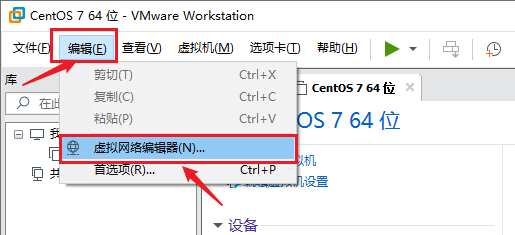
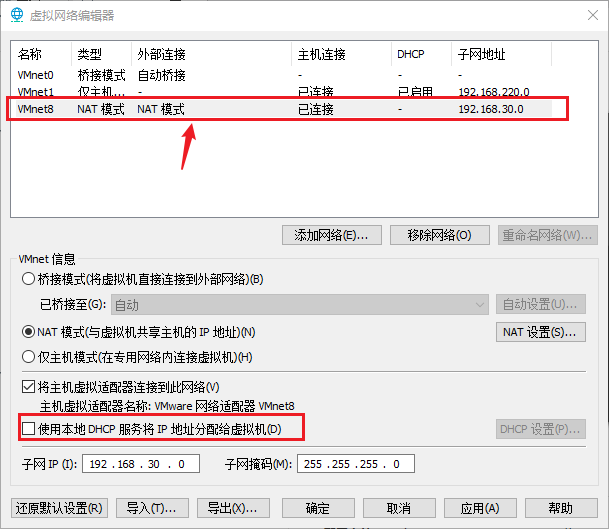
2)点击NAT模式旁边的“NAT设置”,然后修改与子网IP同网段下的网关IP,就是前三位必须相同,
即192.168.30要相同,最后一位数不相同即可(其实已经自动设置好了,默认),最后点击“确认”保存设置。
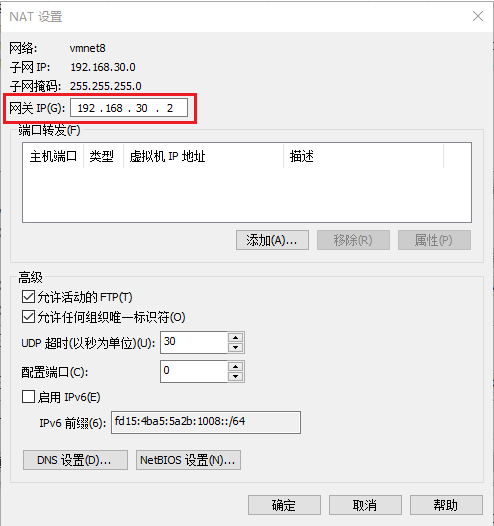
3)然后启动虚拟机,编辑网络配置文件目录:vi /etc/sysconfig/network-scripts/ifcfg-ens33
修改以下内容:
- BOOTPROTO=static 启用静态IP地址
- ONBOOT=yes 开启自动启用网络连接
添加以下内容:
- IPADDR=192.168.30.100 设置IP地址
- NETMASK=255.255.255.0 子网掩码
- GATEWAY=192.168.30.2 设置网关
- DNS1=223.5.5.5
- DNS2=8.8.8.8
常用的免费DNS地址:
- 国内移动、电信和联通通用的DNS:114.114.114.114。
- 阿里:首选:223.5.5.5 备用:223.6.6.6
- 百度 :180.76.76.76
- 腾讯:首选:119.29.29.29,备用:119.28.28.28
- 谷歌 8.8.8.8
4)配置完成之后输入:service network restart,重启网卡让网卡设置生效。
5)验证是否可以访问外网:ping www.baidu.com。
三、安装配置宝塔面板
1)安装宝塔面板
yum install -y wget && wget -O install.sh http://download.bt.cn/install/install_6.0.sh && bash install.sh
有需要确认的地方手动输入 y 并回车
2)安装完成
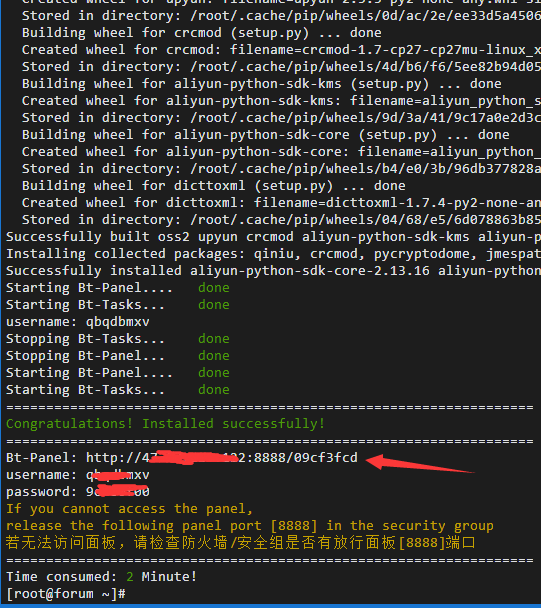
记下上面的网址,用户名,密码
4.在浏览器上输入上面的网址
然后发现xshell突然连不上了😥,就非常尴尬
然后发现主机ping不通虚拟机了,就很神奇。
解决方案:
1)控制面板–>网络和 Internet–>网络连接
2)选择VM8后按照如下进行配置,注意图里面的ip地址配置是这样的,查看虚拟机网络编辑器的子网IP,假如我们的子网IP是192.168.137.0,里面IP地址就填写192.168.137.1,子网IP是192.168.20.0,里面IP地址就填写192.168.20.1
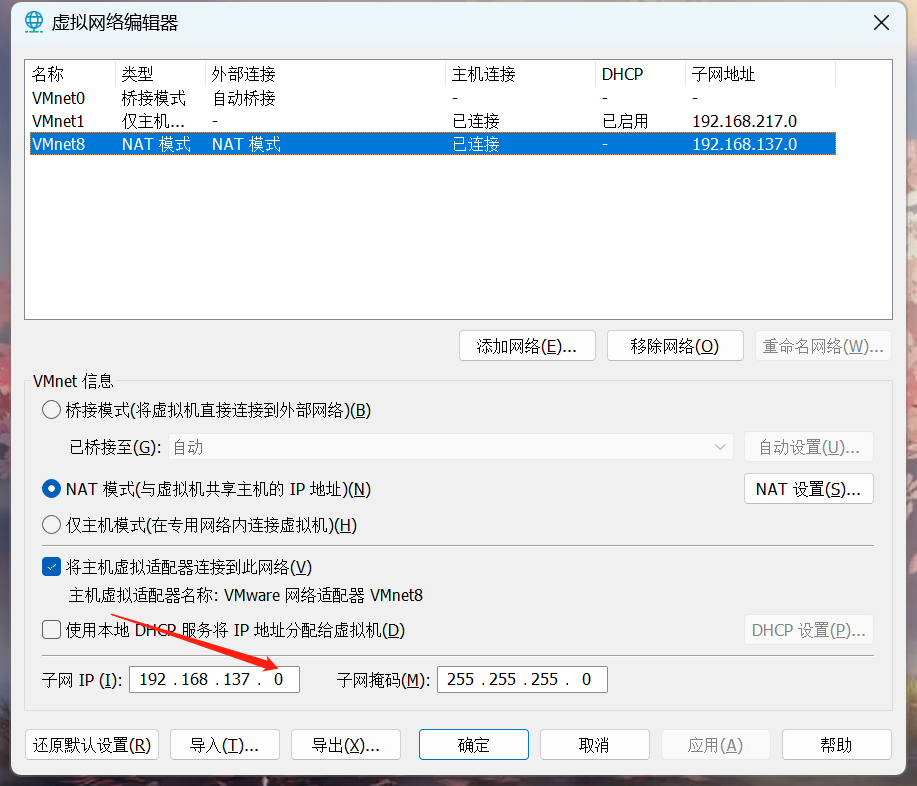
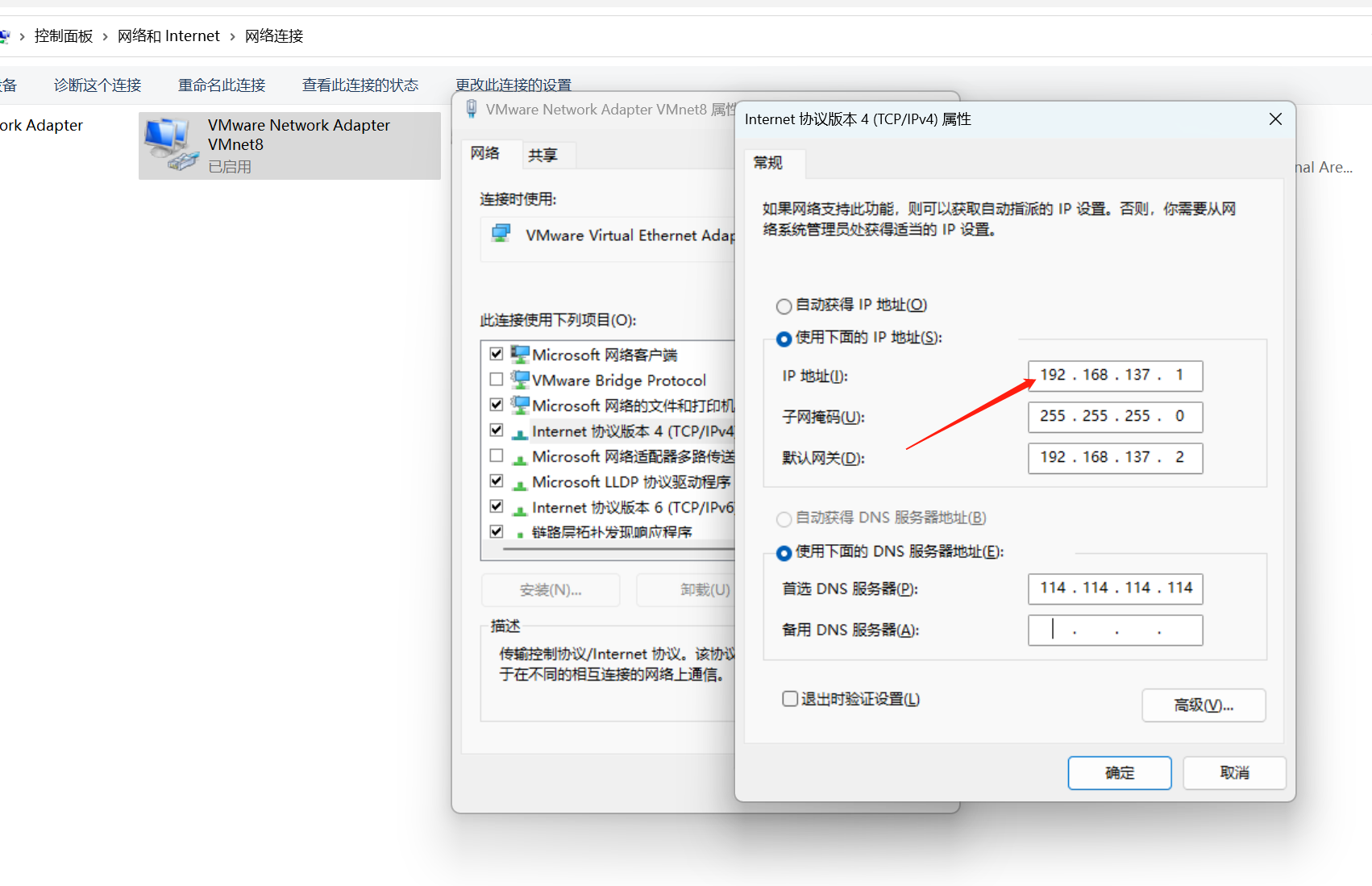
此时点击确定以后我们在点击一下VM8的禁用,点击完以后禁用再右键单击一下启用,这时再去ping下linux的主机IP就能通了
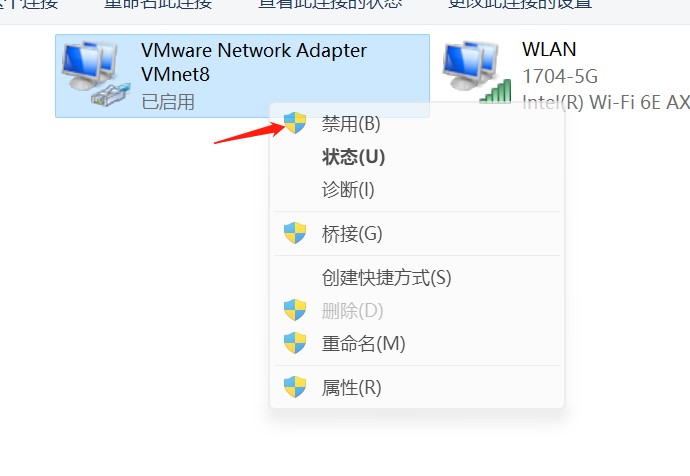
很开心😊
填写用户名,密码
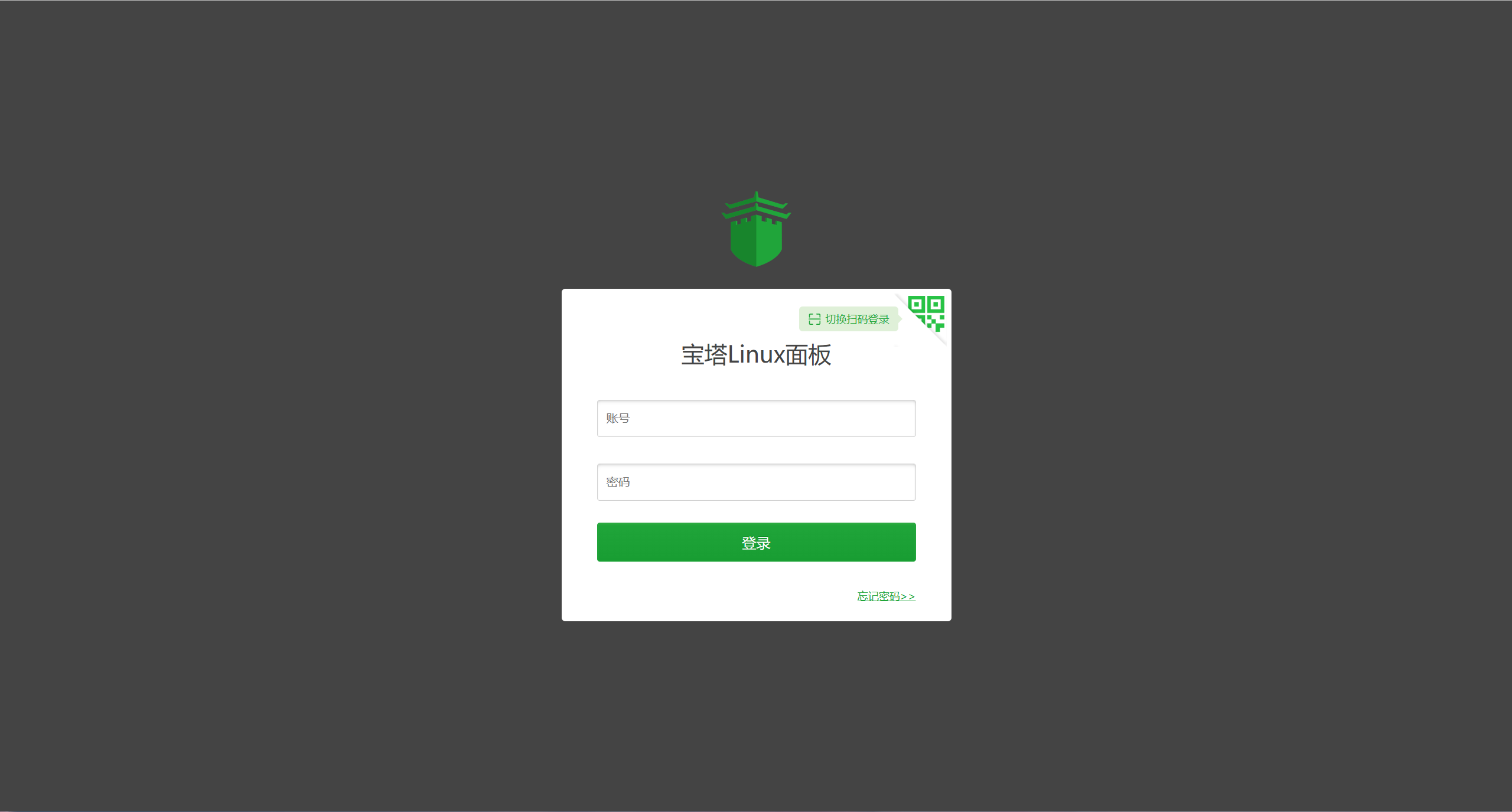
进入宝塔面板后,我是直接选择安装的推荐套件,也可以等待配置宝塔面板后再安装
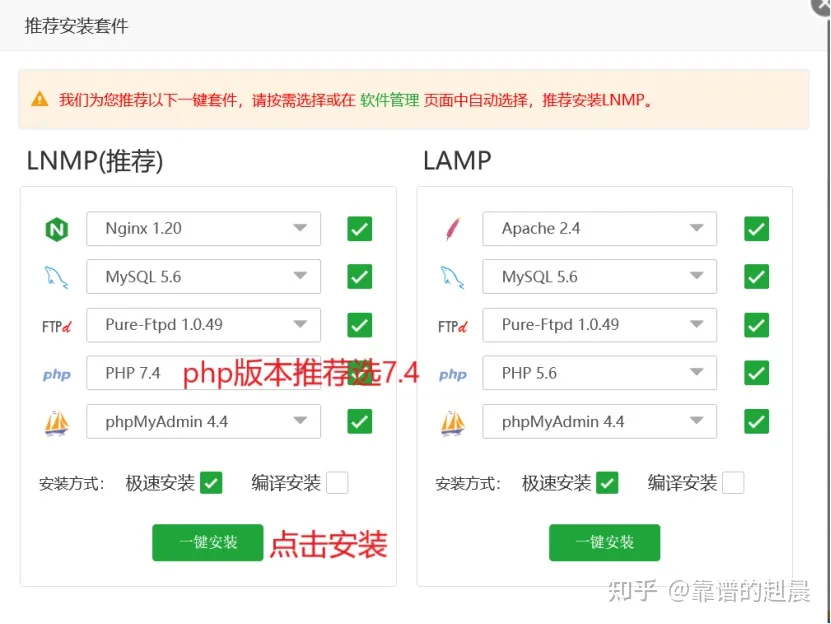
等待安装完成,接下来,为了安全起见,更改下登录宝塔访问的端口
用户名和密码
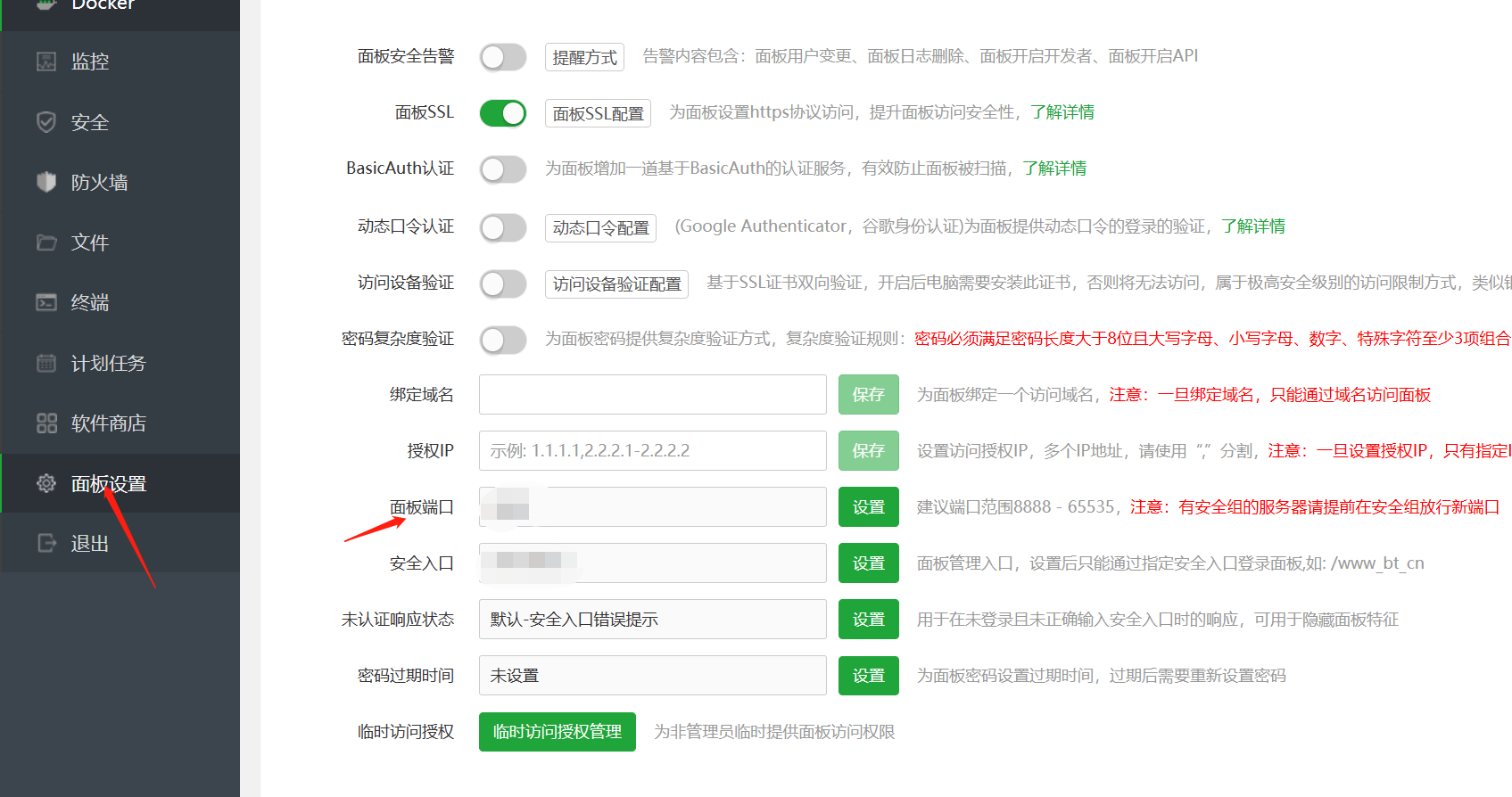
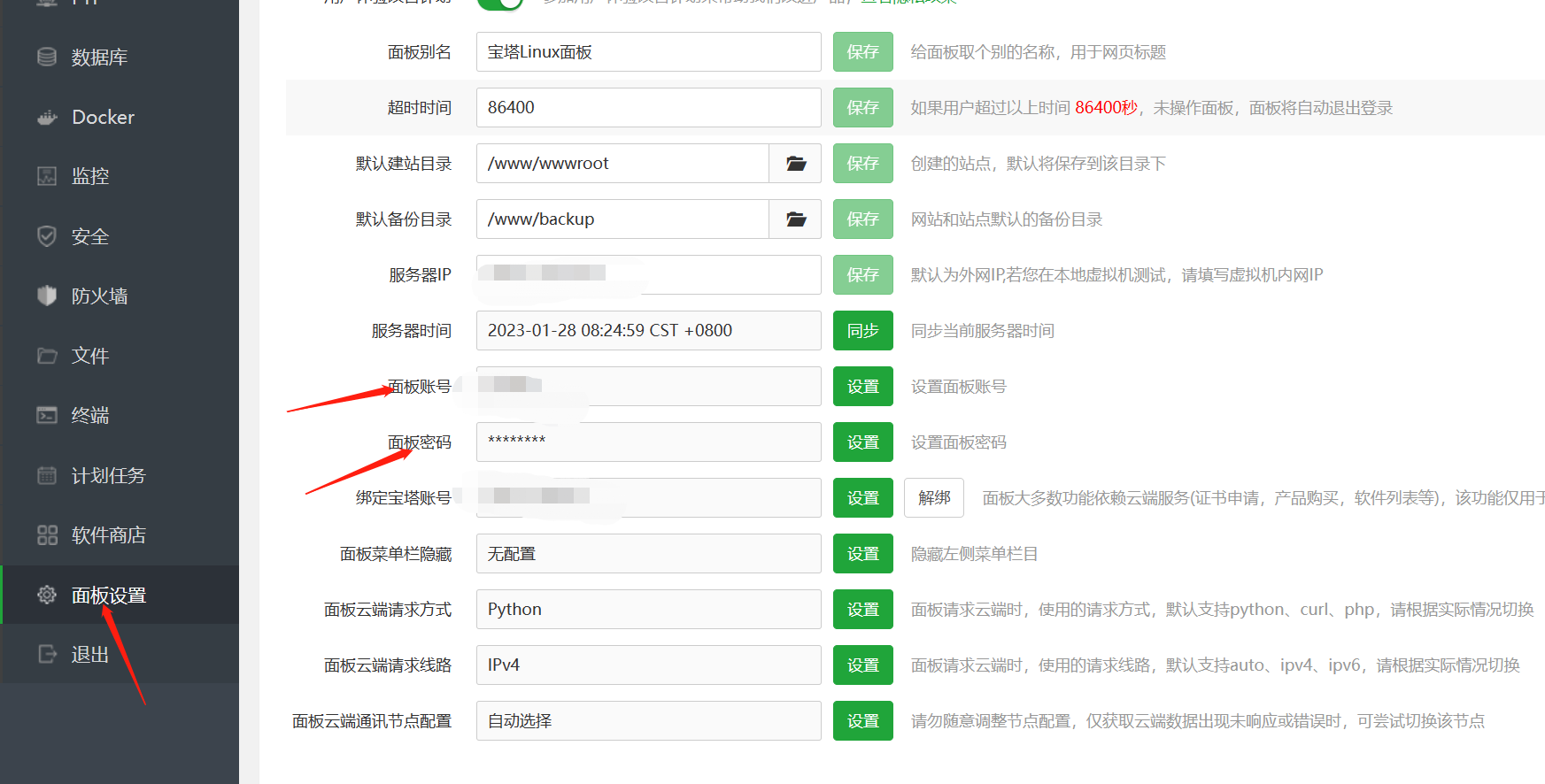
修改端口后要确保服务器端口已在防火墙中放行,或直接关闭防火墙
接下来,可以禁用ping ,预防别人ping自己的服务器
也可以修改SSH端口

完成以上操作后就可以部署项目了
四、部署项目
1)新建站点
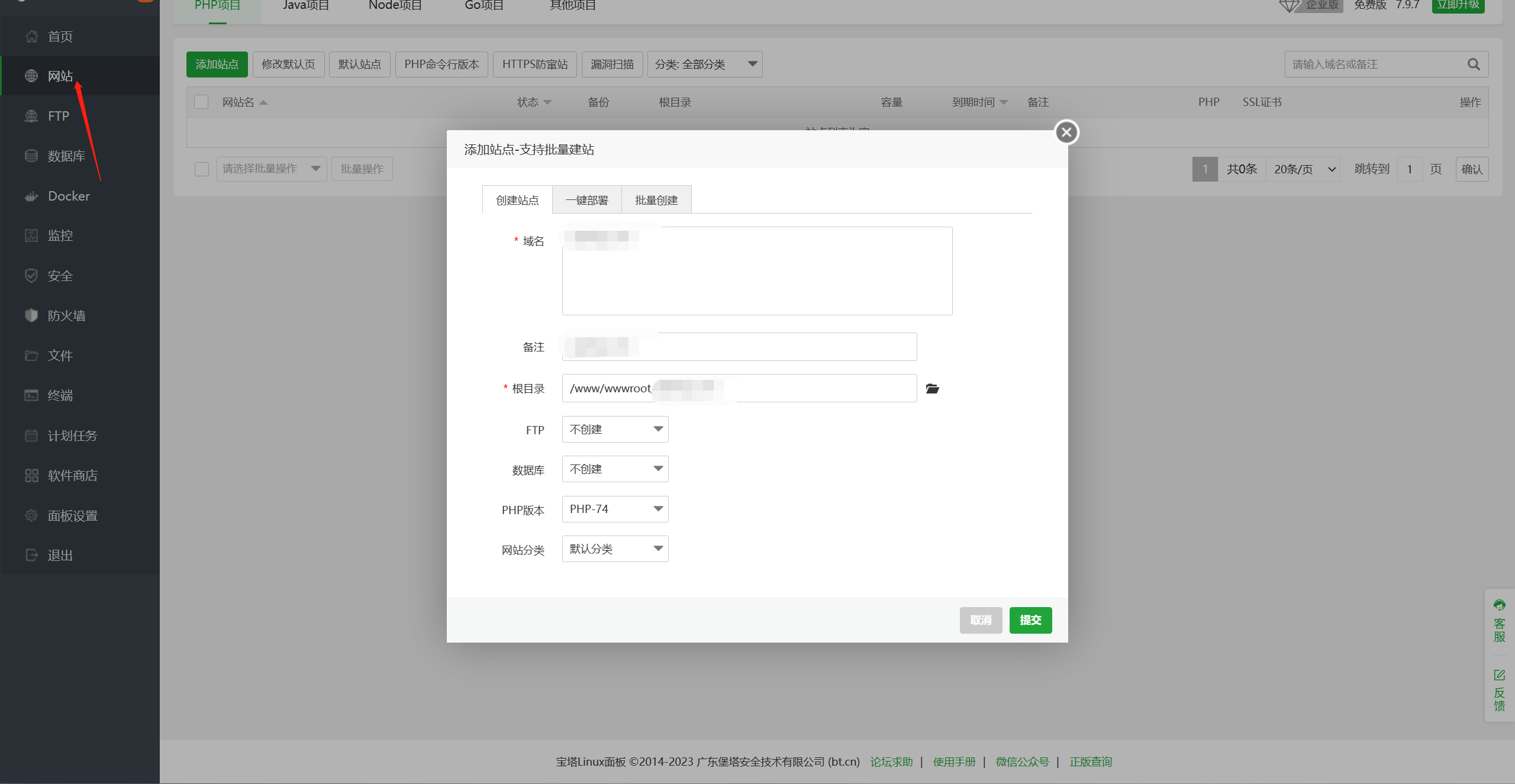
2)删除站点下的生成的默认文件
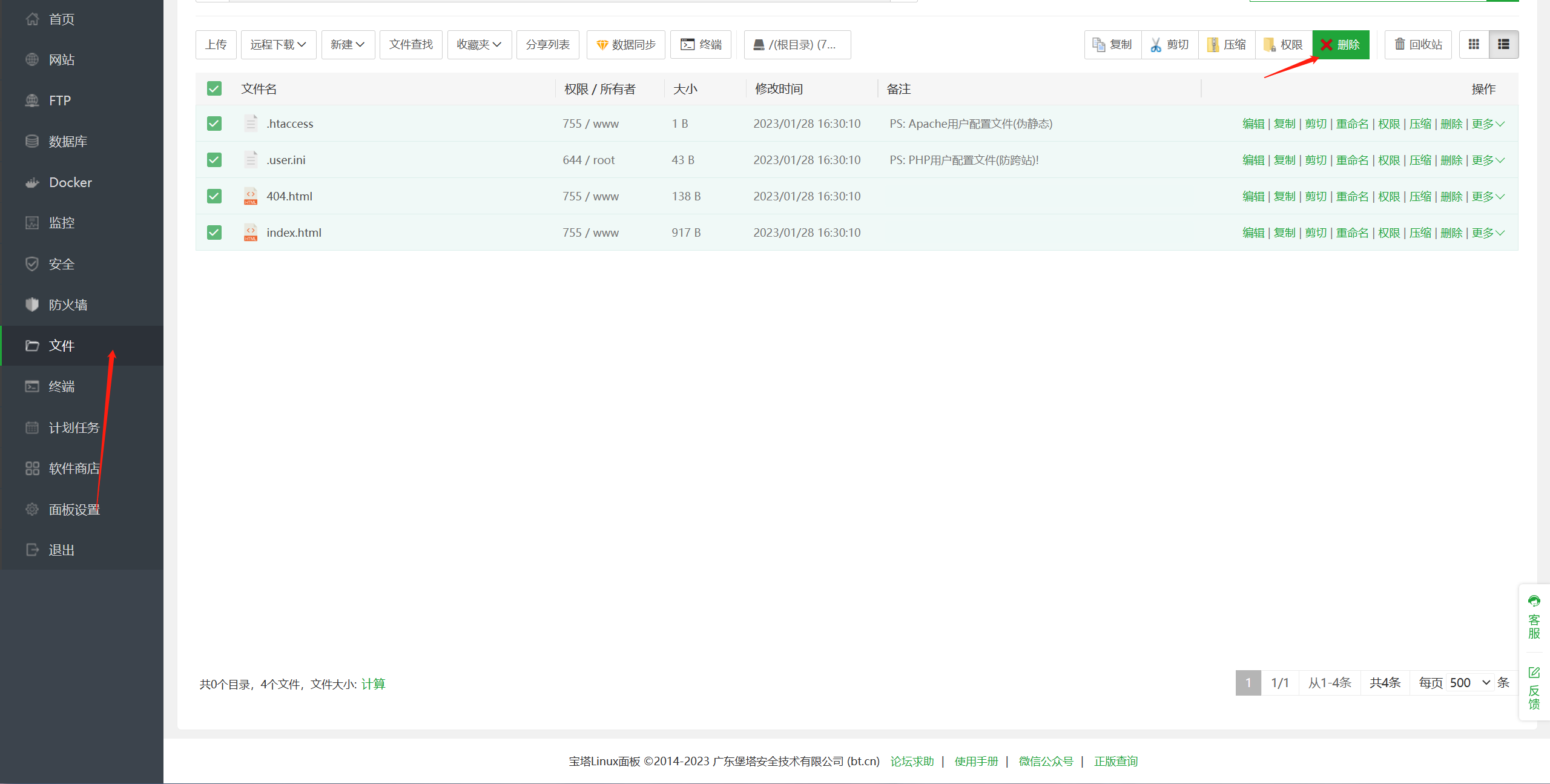
3)上传后台代码
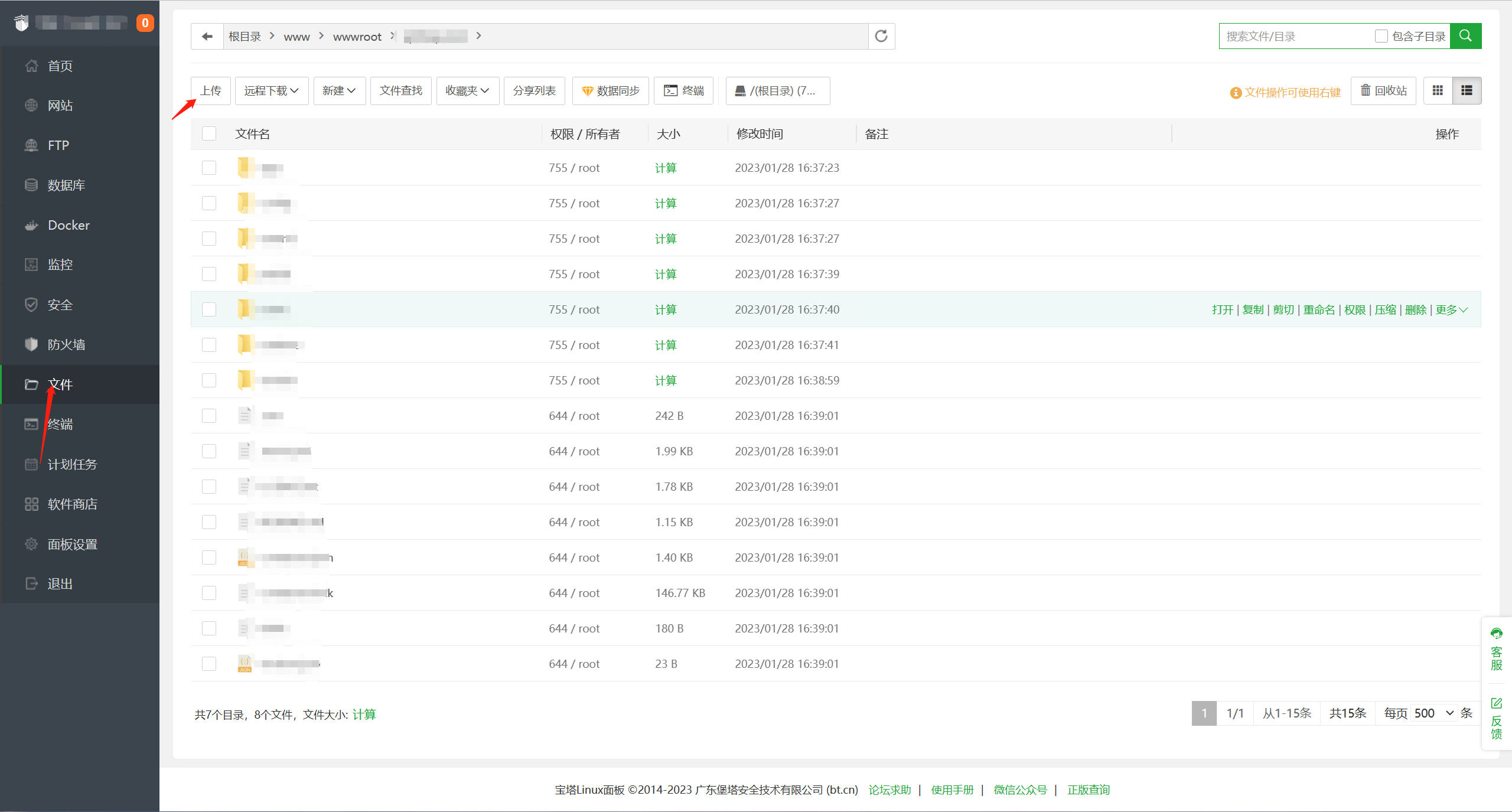
4)导入数据库
1、进入到到导入界面,填入账号密码(账号初始为root,密码点击root密码获取)
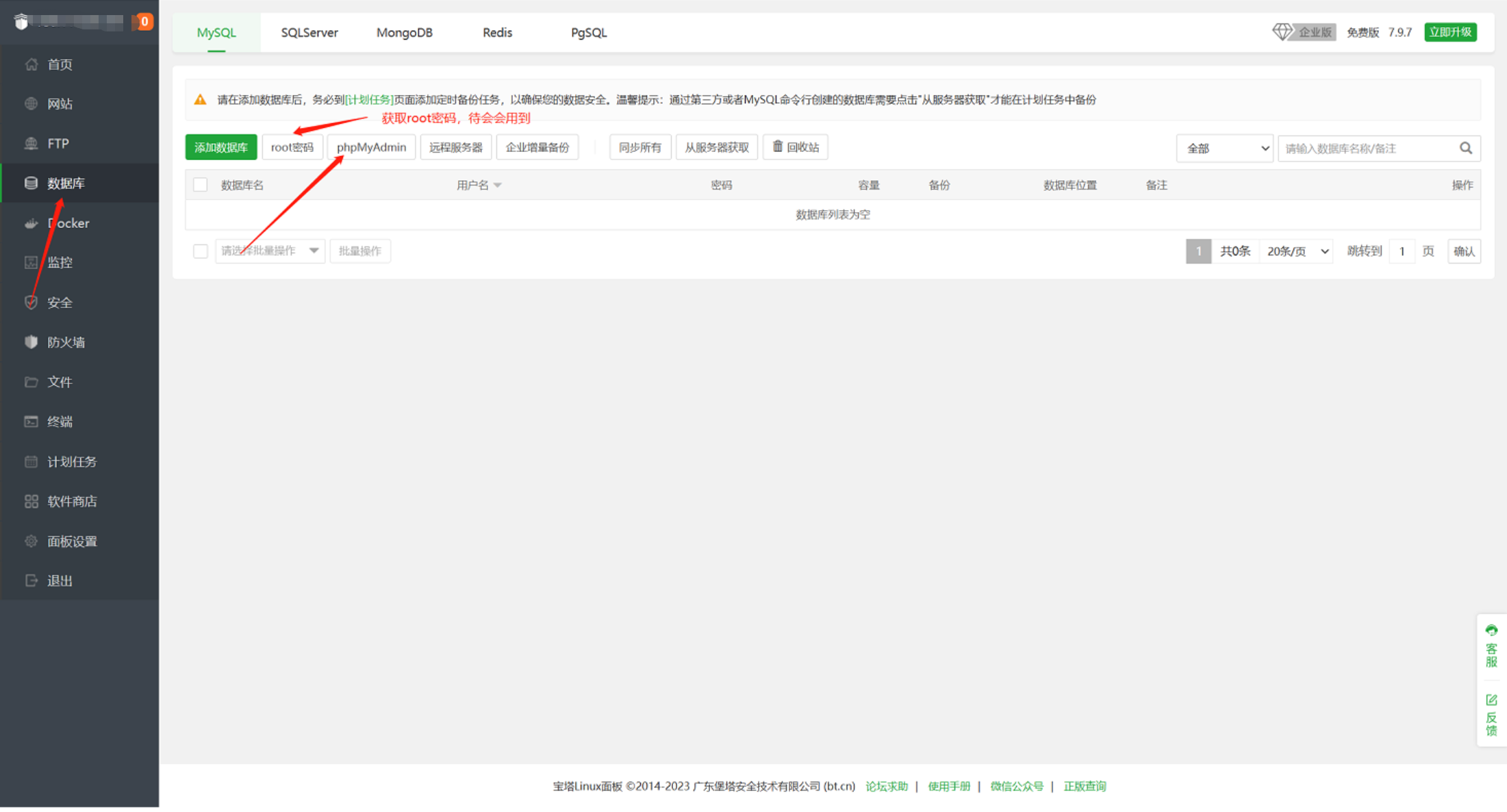
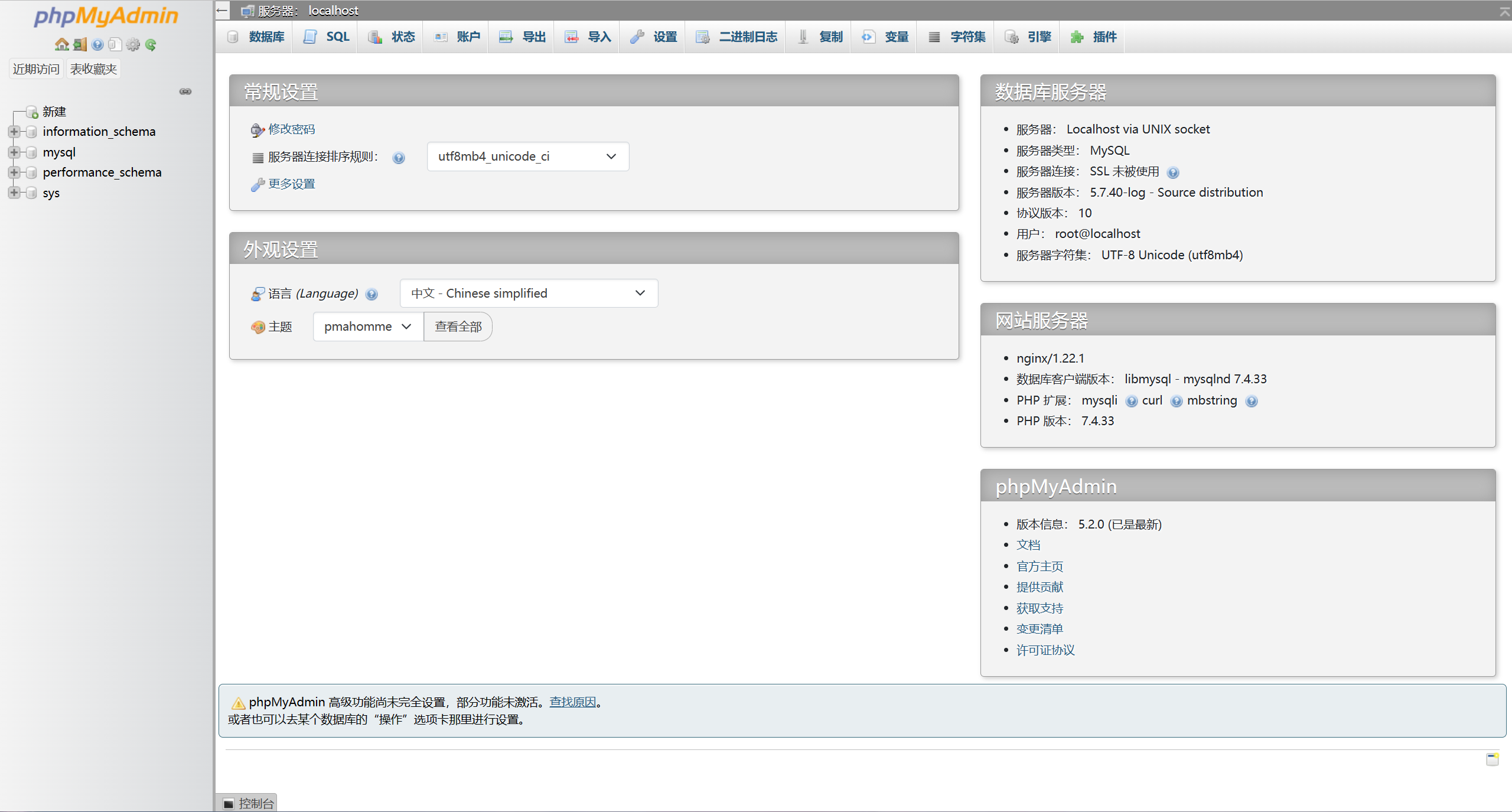
2、填写数据库名称,指定数据库编码,新建数据库。执行导入数据库文件
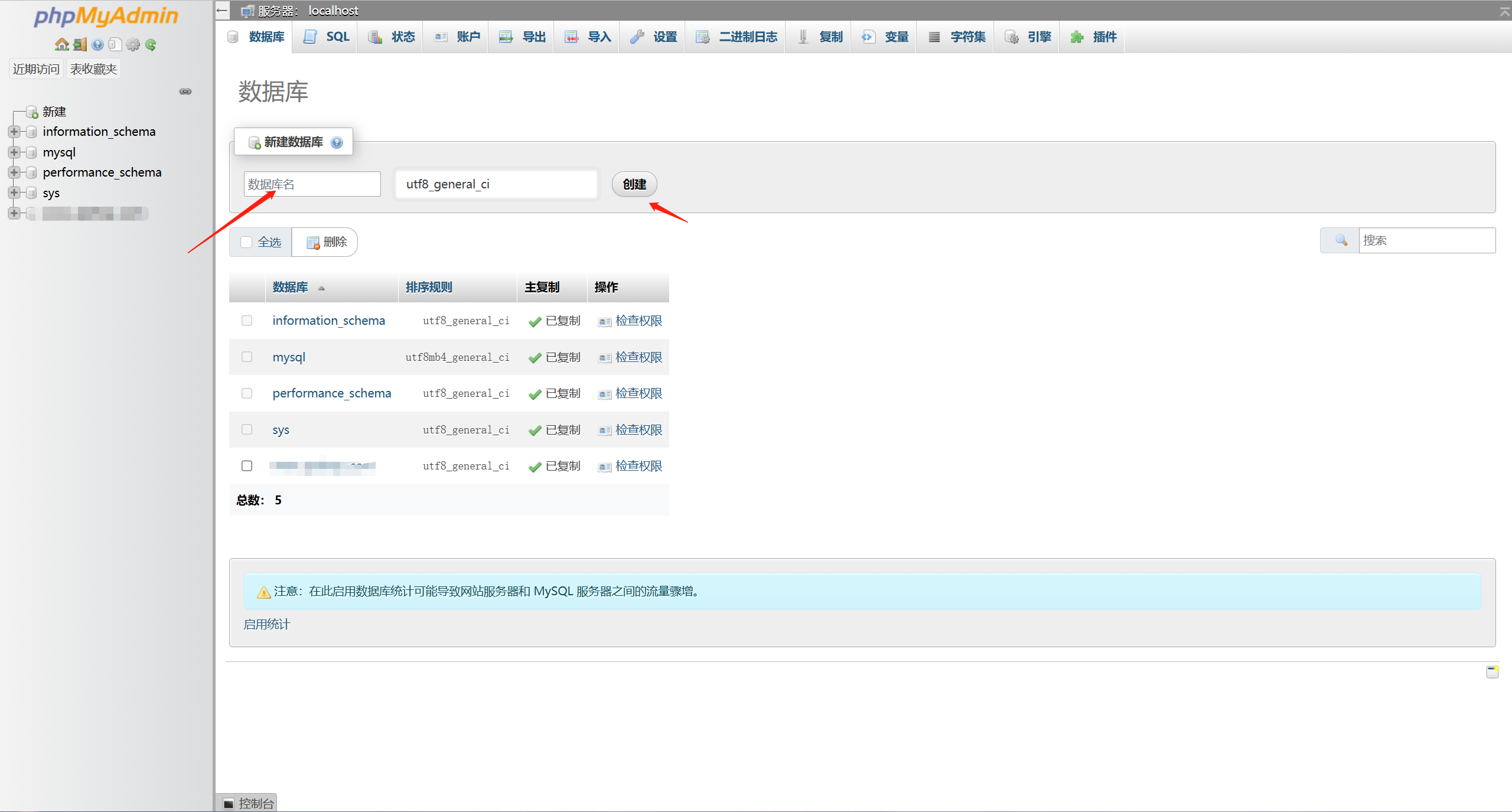
3、设置网站运行目录
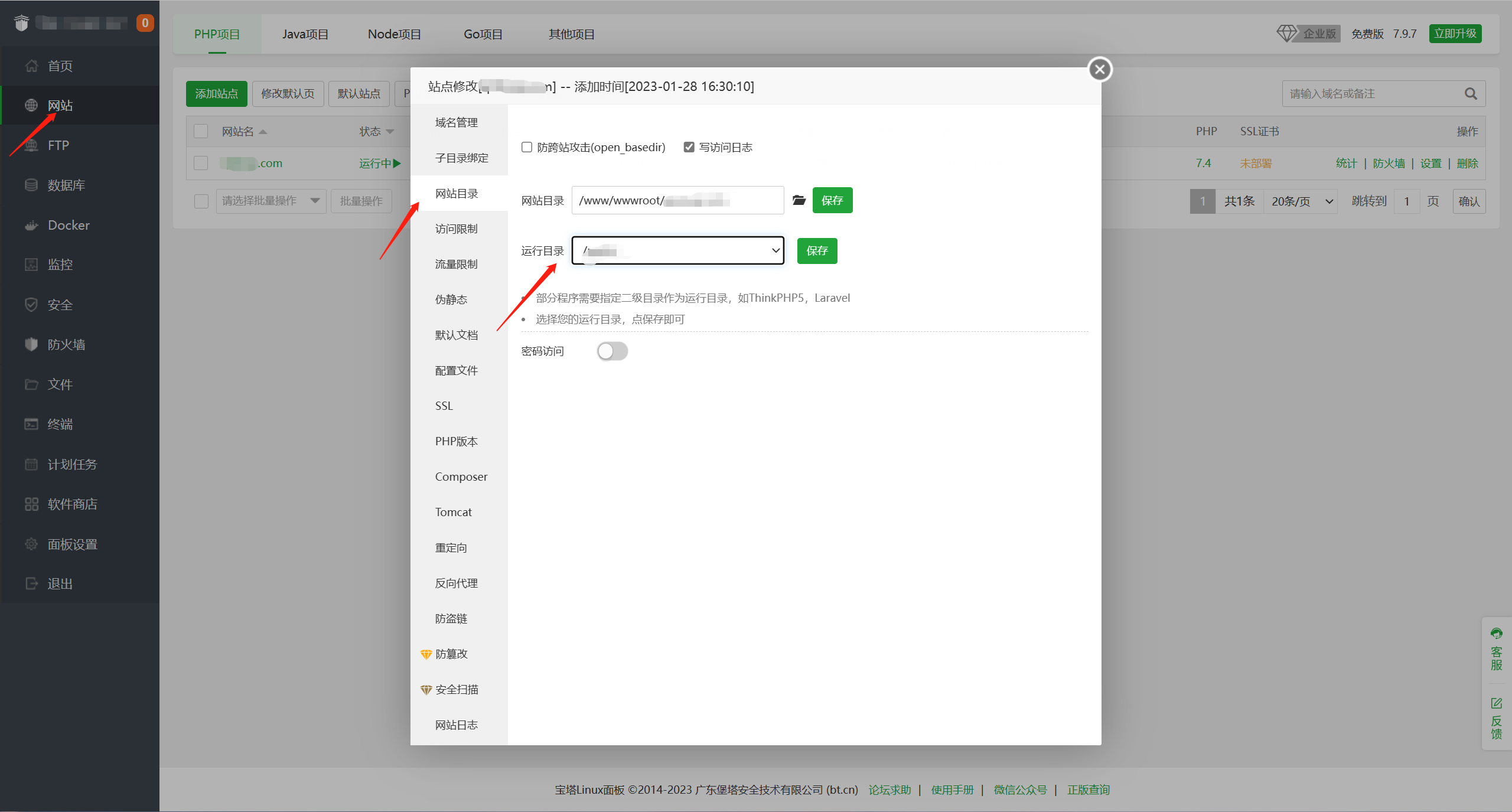
4、安装成功



